 Pernah tertanya-tanya dimana butang PrintScreen di Mac anda? PrintScreen tidak ditemui pada keyboard Mac,seperti mana yang terdapat di papan kekunci pc anda.Iini kerana dengan beberapa klik, anda boleh mendapatkan fungsi yang diperlukan untuk mangambil gambar skrin walau apapun situasi yang anda mahukan.
Pernah tertanya-tanya dimana butang PrintScreen di Mac anda? PrintScreen tidak ditemui pada keyboard Mac,seperti mana yang terdapat di papan kekunci pc anda.Iini kerana dengan beberapa klik, anda boleh mendapatkan fungsi yang diperlukan untuk mangambil gambar skrin walau apapun situasi yang anda mahukan.Nota:
Kekunci di bawah ini secara automatik akan menyimpan gambar yang diambil didalam format PNG dan disimpan di Desktop anda.
Jika anda menekan dan menahan butang Control dengan salah satu tindakan di bawah gambar akan disalin ke clipboard.
Mengambil Gambar Keseluruhan Skrin: CMD + Shift + 3
Kekunci:Command + Shift + 3
Anda akan dengar bunyi shutter kamera dan anda akan lihat terdapat file bernama Picture#.Png di desktop.
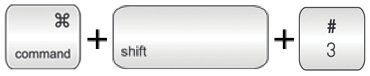
Mengambil gambar mengikut kehendak secara manual: CMD + Shift + 4
Command + Shift + 4
Pointer mouse akan bertukar kepada bentuk hairpin dan anda hendaklah membuat kekotak skrin pilihan yang ingin diambil gambar.

Mengambil gamabar pilihan tetingkap: CMD + Shift + 4 + Space Bar
Command + Shift + 4 + Space Bar
Pointer mouse anda akan bertukar kepada bentuk kamera.Gunakan kamera untuk mengambil gambar tetingkap pilihan anda tanpa sebarang latar belakang lain.

No comments:
Post a Comment